Windows XP операциялық жүйесінің пайдаланушысында тапсырмалар тақтасын, атап айтқанда «Бастау» мәзірін көрсету проблемасы туындаған кезде, барлық құралдар қолданылады. Жүйедегі сәтсіздік әрдайым өзін сезінеді, және бұл проблема өзін әдеттегідей қолайсыз уақытта көрсетеді.

Қажетті
Бастау мәзірі мен тізілім параметрлерін басқарыңыз, сізге nircmd бағдарламалық жасақтамасы қажет
Нұсқаулық
1-қадам
Бастау мәзірін жасырудың немесе жасырудың бірнеше әдісі бар. Әр әдіс әмбебап болып табылады. Бұл қадамдарды орындау сізге бірнеше минутты алуы мүмкін. Бастау мәзірін көрсету функциясын өзгертудің ең оңай жолы - бұл тапсырмалар тақтасының параметрлері. Ол үшін «Пуск» мәзірінің параметрлеріне өтіңіз: «Пуск» мәзірін тінтуірдің оң жағымен нұқыңыз - «Сипаттар» тармағын таңдаңыз. Бұл тапсырмалар тақтасы және Бастау мәзірінің қасиеттері терезесін ашады. «Тапсырмалар тақтасын жобалау» бөлімінде «Тапсырмалар тақтасын автоматты түрде жасыру» жанындағы құсбелгіні қойыңыз, «ОК» батырмасын басыңыз. Бастау мәзірін теңшеу терезесін жапқаннан кейін, тапсырмалар тақтасы экранның төменгі жағында жасырылып, автоматты түрде жасырылады. Тапсырмалар тақтасын көру үшін курсорды экранның төменгі жағына жылжытыңыз - экранда тапсырмалар тақтасы автоматты түрде пайда болады.
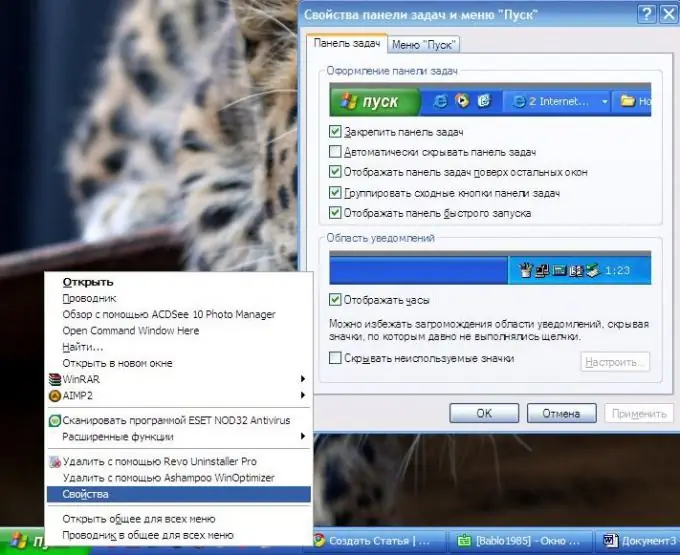
2-қадам
Алдыңғы әдіс тапсырмалар тақтасын біраз уақыт жасыруға мүмкіндік береді. Тапсырмалар тақтасын толығымен жасыру үшін nircmd мамандандырылған бағдарламасын пайдалануға болады. Бағдарлама орнатуды қажет етпейді, файл салмағы аз, бұл компьютердің жедел жадын жүктемеуге мүмкіндік береді. Алдымен бағдарлама басталады, содан кейін командалық жол басталады. Қажетті команда пәрмен жолына енгізіледі, пәрмен енгізілгеннен кейін сіз қажетті өзгерістерді байқай аласыз.
Бағдарлама мұрағатындағы «nircmd.exe» файлын іске қосыңыз. Сіз екі батырмасы бар диалогтық терезені көресіз. Пәрменді енгізгенше осы терезені жаппаңыз. Содан кейін біз командалық жолды іске қосамыз: «Бастау» мәзірі - «Іске қосу» - «cmd.exe». «Shell_TrayWnd» «nircmd win hide hide» пәрменін енгізіңіз - Enter пернесін басыңыз. Тапсырмалар тақтасының экранда мүлдем жоғалып кеткенін көресіз. Содан кейін nircmd терезесінде OK батырмасын басыңыз. Тапсырмалар тақтасын қайтару үшін nircmd іске қосыңыз - пәрмен жолын іске қосыңыз - «Shell_TrayWnd« show nircmd win show show »командасын енгізіңіз - Enter.






